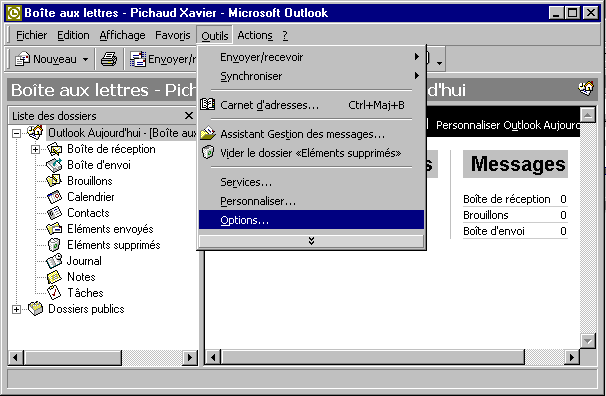Suppression automatique
|
|
La suppression automatique permet d'éliminer tous les 14 jours
les éléments d'un dossier ayant dépassés
une période d'expiration. Les éléments supprimés
par cette méthode sont définitivement éliminés. La suppression automatique s'applique à chaque fois que vous démarrez Outlook.
1. Dans la liste des dossiers Outlook, cliquez droit sur le dossier pour lequel vous voulez activer la suppression automatique. Un menu contextuel apparaît.
2. Sélectionnez Propriétés. La boite de dialogue Propriété du dossier apparaît.
4. Cochez la case Effacer les éléments plus anciens que, pour activer la suppression automatique des éléments de ce dossier (à l'inverse décochez cette case, si vous voulez désactiver la suppression automatique des éléments de ce dossier). 5. Cochez la case Supprimer définitivement les anciens éléments. 6. Cliquez sur le bouton Appliquer, puis sur OK.
Maintenant vous allez activer la suppression automatique des éléments des dossiers.
La boite de dialogue Options apparaît.
La boite de dialogue Autoarchivage apparaît.
10. Pour activer la suppression automatique des éléments des dossiers, cochez la case Autoarchiver tous les et entrez " 14 " dans la zone de saisie voisine (à l'inverse décochez cette case, si vous voulez désactiver la suppression automatique des éléments des dossiers). 11. Décochez la case Confirmer l'autoarchivage. 12. Cochez la case Supprimer les éléments arrivés à terme (dossiers de messagerie seulement). 13. Cliquez sur le bouton OK.
|